Prieš pereidami į pagrindinį žingsnį, norėdami sužinoti, kaip galime pakeisti numatytąjį „Tomcat“ serverio prievadą, pirmiausia pasidarykime šiek tiek giliau ir pažiūrėkime, kas iš tikrųjų yra šis „Tomcat“ serveris ir kokios yra programos, kuriose jis dažniausiai naudojamas.
Kaip minėta anksčiau, „Apache Tomcat“ serveris yra atviro kodo žiniatinklio serveris, kuris veikia kaip servleto konteineris įgyvendinant kelias didelio masto „Java“ įmonės specifikacijas, tokias kaip „Java Servlet“, „Java Server Pages“, „Java Expression Language“ ir „Java WebSocket“ technologijos. „Servlet“ konteineriai yra tinklo serverio dalis ir juos galima apibūdinti kaip daugiau ar mažiau programų serverį, kuris teikia programavimo modeliui visa kita, ko jam reikia - lizdų atidarymą, kai kurių komponentų valdymą, API skambučių tvarkymą ir pan. „Apache Tomcat“ serveris yra vienas iš plačiausiai naudojamų serverių, veikiantis keliose didelio masto įmonių programose. Be to, kadangi jis yra „openache“ ir priklauso „Apache“ licencijai, jame yra didelis kūrėjų sąrašas ir keli forumai, kuriuose žmonės visada teikia savo indėlį ir siūlo pagalbą vieni kitiems.
Be ilgesnio svarstymo pereikime prie pagrindinės savo straipsnio temos.
Numatytojo prievado keitimas
Pagal numatytuosius nustatymus „Tomcat“ serveris veikia 8080 m Uosto numeris. Tačiau jei reikia tai pakeisti, tai galima lengvai padaryti laikantis šių veiksmų:
1. Serverio nustatymas.xml failas „Tomcat“ kataloge
Pirmiausia turime išsiaiškinti, kur tiksliai įdiegėme „runcio“ serverį. „Windows“ sistemoje eikite į savo C katalogą, tada į Programos failus kataloge, ieškokite bet kurio katalogo pavadinimu „Tomcat“, „Apache Software Foundation“ arba „Apache“. Jei radote bet kurį iš šių elementų, atidarykite juos ir ieškokite konf kataloge.
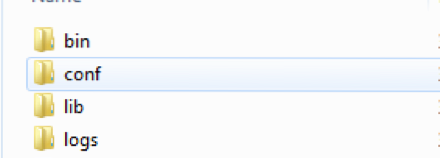
Suradę tai, atidarykite ir bus failas, vadinamas serverio.xml. Atidarykite tai naudodami bet kurį failų redagavimo priemonę, kuri jums patinka.
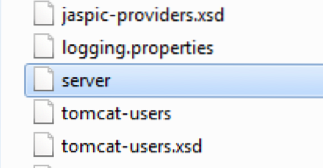
Sistemoje „Linux“ paieškos langelyje ieškodami lengvai galite rasti pagrindinį katino katalogą. Radę, atidarykite ir eikite į vidų konf katalogą ir atidarykite serverį.xml failas.

Atidarę xml failą, jo pradžioje pamatysite kažką panašaus:
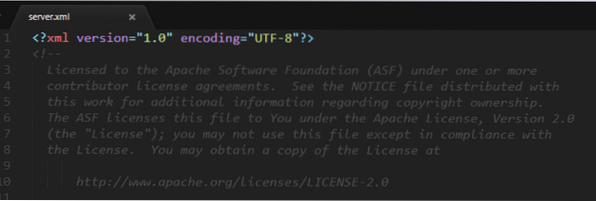
2. Jungties žymos radimas
Atidarę serverį.xml failą, pabandykite rasti eilutę, prasidedančią Jungtis žyma. Priklausomai nuo jūsų katino versijos, tai gali būti vienas iš šių dviejų būdų:
Pirmoji versija:
enableLookups = "false" redirectPort = "8443" acceptCount = "100"
connectionTimeout = "20000" disableUploadTimeout = "true" />
Antroji versija:
redirectPort = "8443" />
3. Uosto numerio keitimas
Kaip pastebėjote, kiekvienos iš dviejų aukščiau pateiktų versijų jungties žymoje yra prijungta prievado ypatybė ir jai priskirtas numatytasis prievado numeris. Norėdami, kad „Tomcat“ serveris veiktų kitame prievade, tiesiog pakeiskite šį prievadą prievado numeriu, kuriuo norite paleisti „Tomcat“ serverį. Pvz., Noriu, kad mano rungtynių serveris veiktų 8090 prievade, tada „Connector“ žymoje galėčiau pakeisti:
redirectPort = "8443" />
Kaip matyti iš aukščiau pateikto pavyzdžio, aš tiesiog pakeitiau 8080 numerį, kuris buvo įdėtas į nuosavybę „Uostas“, į „Mano uostas“, 8090.
4. Paleiskite „Tomcat“ iš naujo
Pakeitę „Tomcat“ serverio prievadą, išsaugokite serverį.xml failas. Jei jūsų „Tomcat“ serveris šiuo metu veikia, sustabdykite jį, paleiskite iš naujo ir paleiskite iš naujo. Jei jis neveikia, tiesiog paleiskite iš naujo ir paleiskite. Dabar, kai paleisite „Tomcat“ serverį, jis veiks jūsų nurodytame prievade. Mano atveju tai būtų 8090 uostas.
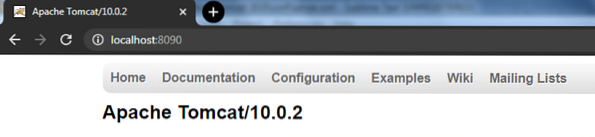
Išvada
„Tomcat“ serveris yra vienas iš plačiausiai naudojamų interneto serverių ir tapo nepaprastai populiarus bendruomenėje. Jis turi keletą tiksliai apibrėžtų komandų ir yra lengvai konfigūruojamas, kaip matyti iš straipsnyje nurodytų žingsnių apie numatytojo prievado keitimą. Apskritai, tai įrankis, kuriam verta skirti laiko.
 Phenquestions
Phenquestions


